Kombiniranje i ispis većeg broja dokumenata
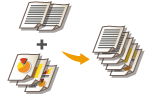 |
|
Pomoću aplikacije Canon PageComposer možete kombinirati veći broj dokumenata u jednom ispisu i ispisati ih prema definiranim postavkama ispisa. Ta vam funkcija, primjerice, omogućuje kombiniranje dokumenata stvorenih pomoću različitih aplikacija i ispis svih stranica na istom formatu papira.
|
1
Otvorite dokument u aplikaciji i prikažite dijaloški okvir za ispis.
Postupak prikaza dijaloškog okvira za ispis ovisi o aplikaciji. Dodatne informacije potražite u uputama za aplikaciju koju koristite.
2
Odaberite upravljački program pisača za uređaj te kliknite [Preferences] (Vaše postavke) (ili [Properties] (Svojstva)).

3
U postavci [Output Method] (Metoda izlaza) odaberite [Edit and Preview] (Obrada i pretpregled).
Kliknite [OK] (U redu) u skočnom prozoru [Information] (Podaci).
Kliknite [OK] (U redu) pri dnu zaslona.

4
Kliknite [Print] (Ispis) (ili [OK] (U redu)).

Pokreće se Canon PageComposer. U ovom koraku ne pokreće se ispis.
5
Ponovite korake od 1. do 4. za dokumente koje želite kombinirati.
Dokumenti se dodaju u Canon PageComposer.

6
Na popisu [Document Names] (Nazivi dokumenata) odaberite dokumente koje želite kombinirati te kliknite  .
.
 .
.Da biste odabrali veći broj dokumenata, klikajte dokumente dok držite tipke [SHIFT] ili [CTRL].

7
Promijenite postavke prema potrebi te kliknite [Combine] (Kombiniraj).
Kombiniraju se dokumenti odabrani u šestom koraku.

 [Print Preview] (Pretpregled ispisa)
[Print Preview] (Pretpregled ispisa)Prikazuje pretpregled dokumenta koji će se ispisati.
 [Document List] (Popis dokumenata) / [Print Settings] (Postavke ispisa)
[Document List] (Popis dokumenata) / [Print Settings] (Postavke ispisa)Kliknite karticu [Document List] (Popis dokumenata) da biste prikazali dokumente dodane u koracima od 1. do 4. Dokumente možete ukloniti tako da ih odaberete na popisu i kliknete [Delete from List] (Izbriši s popisa).
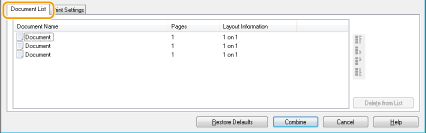
Kliknite karticu [Print Settings] (Postavke ispisa) da biste prikazali zaslon za definiranje postavki ispisa kao što su broj primjeraka ili jednostrani/obostrani ispis. Ovdje navedene postavke primjenjuju se na cijeli zadatak ispisa.


Dodatne informacije potražite klikom na [Help] (Pomoć) na zaslonu aplikacije Canon PageComposer.
 [Details] (Detalji)
[Details] (Detalji)Prikazuje zaslon za postavke ispisa upravljačkog programa za ispis. Dostupan je manji broj postavki nego prilikom korištenja obične metode ispisa.
8
Na popisu [Document Names] (Nazivi dokumenata) odaberite zadatak ispisa kombiniranog dokumenta koji želite ispisati te kliknite  .
.
 .
.
Započet će ispis.
Upute za otkazivanje ispisa potražite u odjeljku Poništavanje ispisa.